Metabase是一个开源的商业智能工具,您可以通过它理解数据、分析数据,进行数据查询并获取格式化结果(图形化视图),以数据驱动决策。Metabase的安装和运行共有3种方式,分别为:
# 1.通过运行Jar包的方式
以Jar包的方式运行Metabase是最简单和最基础的方式。为了通过JAR的方式来运行Metabase,需要先在运行的机器上安装Java运行时环境(JRE)。为了确认是否安装了JRE,可以在终端中输入 java -version,如果输出了下图所示的信息,则表明JRE安装成功了。


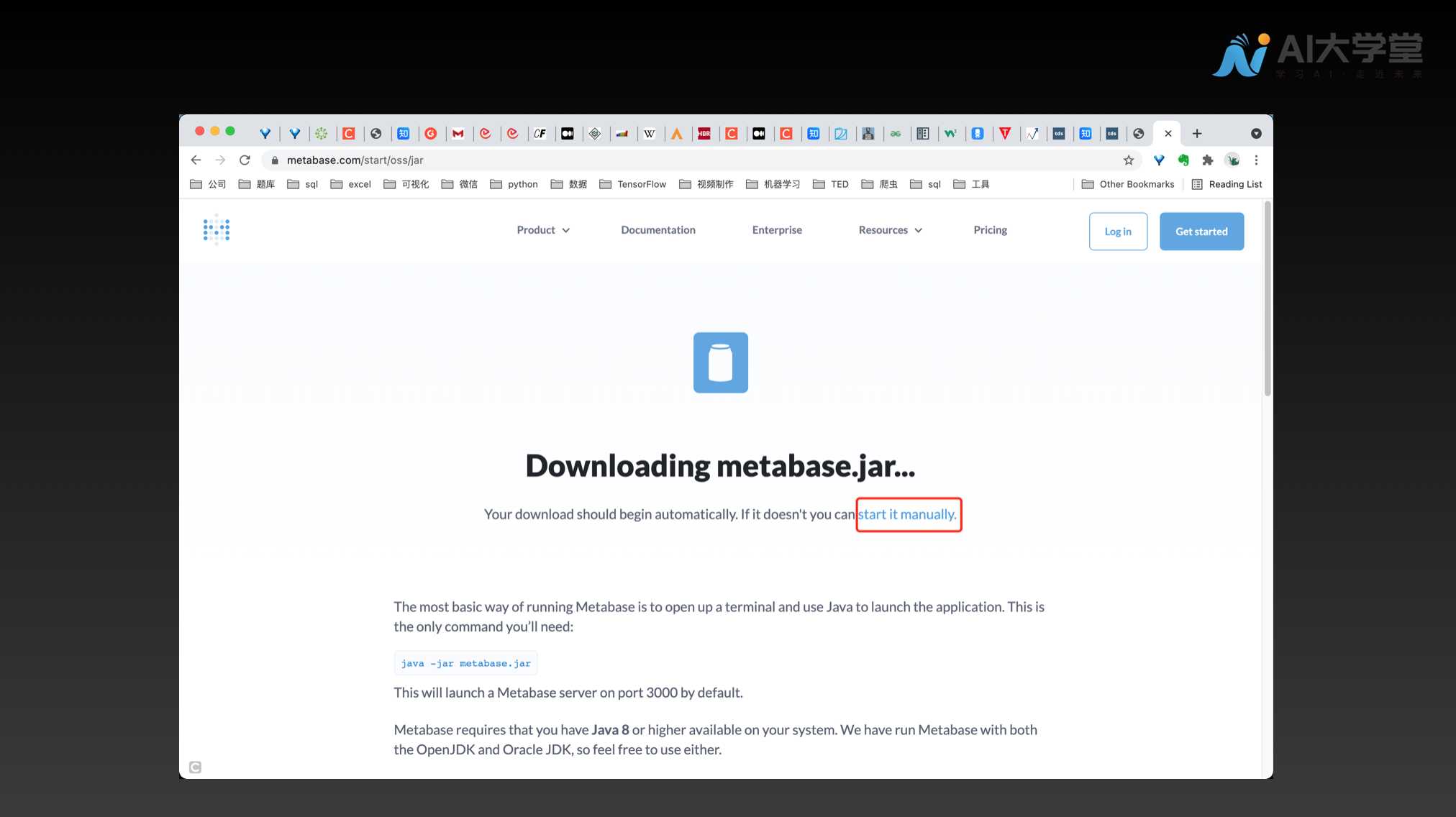
java -jar metabase.jar。如果一切顺利的话,会输出下图中标红的内容,表示Metabase启动成功了。










java -DMB_JETTY_PORT=12345 -jar metabase.jar,等到启动完成后,在浏览器的地址栏中输入 http://localhost:12345/setup/ (opens new window) ,便进入了 Metabase,如下图所示:

# 2.通过运行Mac应用程序的方式
在Mac上,Metabase提供了以应用程序运行的方式,但是需要注意的是,以应用程序运行的方式是不支持数据看板分享的,所以只能作为个人在本地使用的一种方式。
首先下载应用程序安装包,在浏览器(Chrome)地址栏中输入 https://www.metabase.com/start/oss/mac (opens new window) 后会自动下载,如下图所示:


Metabase.dmg。进入到如下页面:
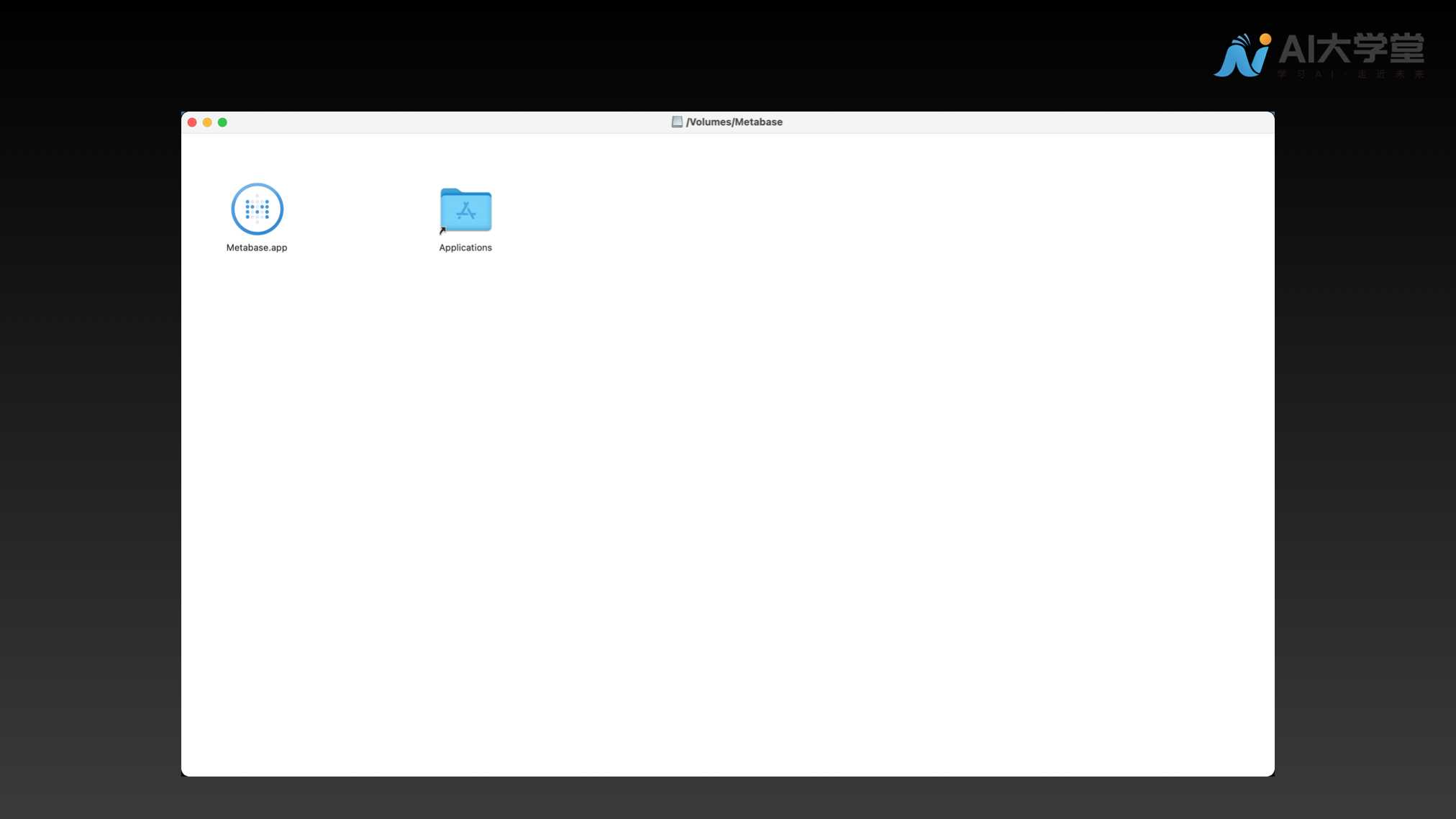



# 3.通过docker的方式
Metabase提供了官方的docker镜像,这样在任何运行了docker的系统中都可以部署Metabase。首先来拉取Metabase的docker镜像。在终端中输入docker pull metabase/metabase:latest。Metabase镜像拉取成功后的页面如下图所示:

docker run -d -p 3000:3000 --name metabase metabase/metabase如下图所示:
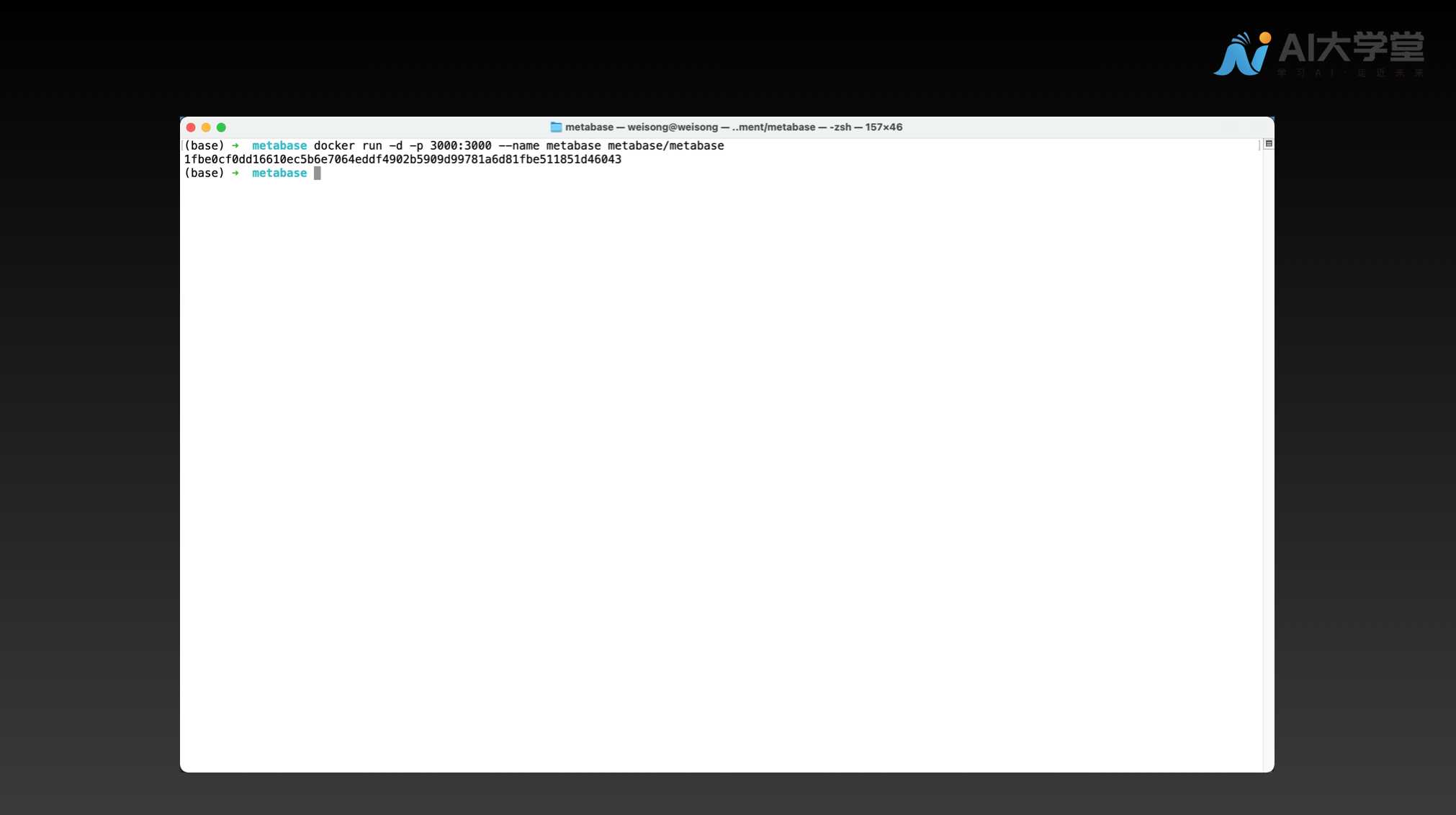



# 4.总结
本节课我们介绍了Metabase的3种启动方式。
